آموزش, آموزش آفیس
آموزش حذف لایسنس آفیس – Remove Office Product Key
آموزش حذف لایسنس آفیس – Remove Office Product Key
گاهی نیاز داریم به دلایل محتلف لایسنس آفیس را از روی سیستم حذف نماییم. از جمله این دلایل می توان به حذف لایسنس آفیس جعلی یا کرک شده از روی سیستم،حذف لایسنسی که اعتبار آن منقضی شده است، پاک سازی ویندوز از وجود لایسنس آفیس های مختلف و…اشاره کرد.
آموزش حذف لایسنس آفیس 2021 و آفیس 2019 و آفیس 2016:
1- قبل از چیز تعیین کنید که ویرایش ویندوز و آفیس شما 32 بیتی یا 64 بیتی می باشد و همچنین آفیس بر روی سیستم شما نصب باشد. (یعنی آفیس را پاک نکرده باشید)
تعیین و تشخیص آفیس و ویندوز 32 یا 64 بیتی
تعیین و تشخیص ویندوز 32 یا 64 بیتی
2- ابتدا برنامه داس (CMD) را در جستجو گر ویندوز تایپ کنید.مانند تصویر زیر:
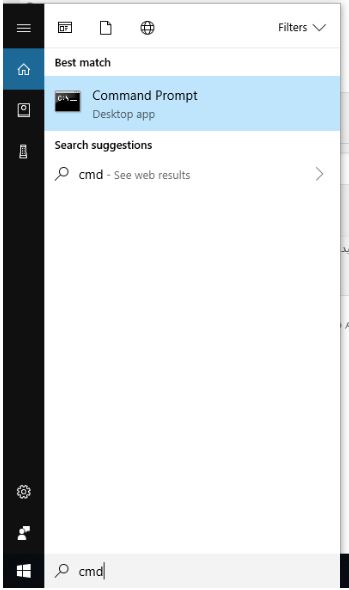
3- بر روی برنامه CMD راست کلیک کنید و سپس بر روی گزینه Run as administrator کلیک کنید
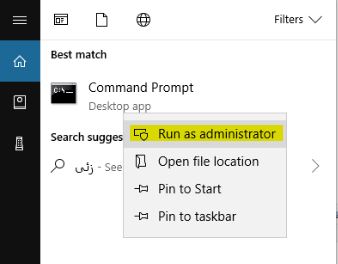
4- اکنون با توجه به 32 بیتی یا 64 بیتی بودن ویندوز و آفیس یکی از دستورات زیر را در این محیط داس تایپ کنید. این دستور 5 کاراکتر انتهای لایسنس آفیس را به شما نمایش خواهد داد. (توجه داشته باشید که ممکن است تعداد زیادی لایسنس به شما نشان دهید که این موضوع بیانگر این می باشد که لایسنس های زیادی بر روی سیستم شما فعال شده است.)
آفیس 32 بیتی بر روی ویندوز 32 بیتی:
cscript "C:\Program Files\Microsoft Office\Office16\OSPP.VBS" /dstatus
آفیس 32 بیتی بر روی ویندوز 64 بیتی:
cscript "C:\Program Files (x86)\Microsoft Office\Office16\OSPP.VBS" /dstatus
آفیس 64 بیتی بر روی ویندوز 64 بیتی:
cscript "C:\Program Files\Microsoft Office\Office16\OSPP.VBS" /dstatus
به عنوان مثال در تصویر زیر مشاهده می کنید که اطلاعات لایسنس آفیس 64 بیتی بر روی ویندوز 64 بیتی قابل نمایش می باشد و 5 کاراکتر انتهای لایسنس را به شما نمایش میدهد.
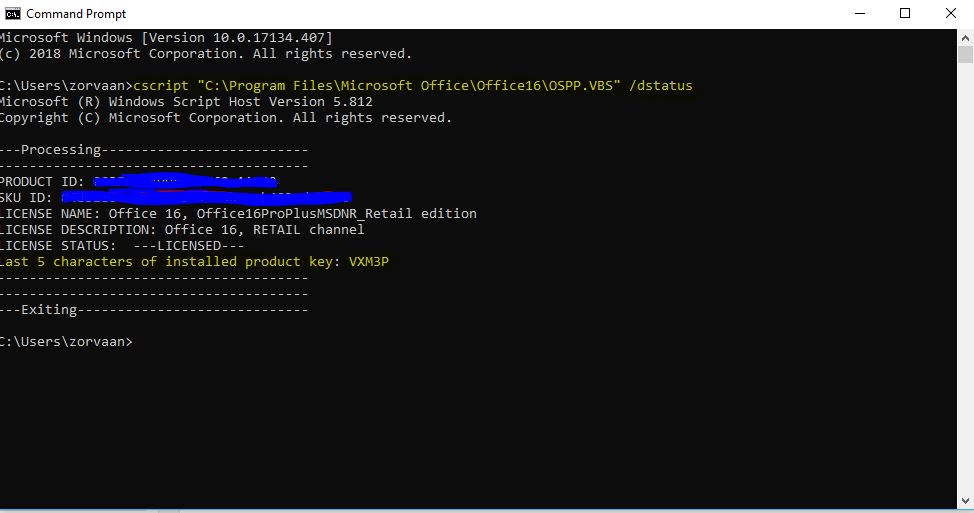
5- اکنون در این مرحله با توجه به 32 بیتی و 64 بیتی بودن ویندوز و آفیس، قصد داریم لایسنس را از روی سیستم مورد نظر حذف نماییم. برای این کار به 5 کارکتر انتهایی در مرحله قبل نیاز داریم.
آفیس 32 بیتی بر روی ویندوز 32 بیتی:
cscript "C:\Program Files\Microsoft Office\Office16\OSPP.VBS" /unpkey:<LAST 5 CHARACTERS>
آفیس 32 بیتی بر روی ویندوز 64 بیتی:
cscript "C:\Program Files (x86)\Microsoft Office\Office16\OSPP.VBS" /unpkey:<LAST 5 CHARACTERS>
آفیس 64 بیتی بر روی ویندوز 64 بیتی:
cscript "C:\Program Files\Microsoft Office\Office16\OSPP.VBS" /unpkey:<LAST 5 CHARACTERS>
فرض کنید ما می خوام لایسنس مرحله قبل را از روی سیستم پاک کنیم. پس باید دستور ویندوز 64 بیتی و آفیس 64 بیتی را پیدا کنیم و 5 کاراکتر انهایی را در انتهای آن تایپ کنیم.مانند دستور زیر:
cscript “C\:Program Files\Microsoft Office\Office16\OSPP.VBS” /unpkey:VXM3P
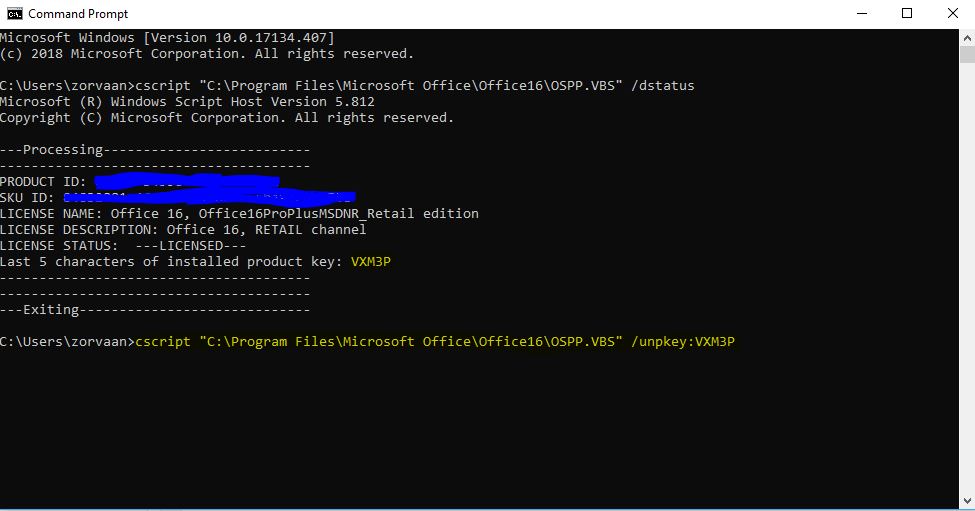
6- تمام. در این مرحله یک پیام به شما نمایش داده خواهد شد که لایسنس با موفقیت از روی سیستم شما حذف شده است و اکنون می توانید لایسنس جدید را بر روی محصول آفیس اعمال نمایید.
نکته مهم: توجه داشته باشید که اگر برنامه کرک آفیس یا ویندوز بر روی سیستم شما نصب باشد، این روش به طور کامل کارساز نخواهد بود و با مشکلات پیش بینی نشده ای روبرو خواهید شد. چرا که کرک ها رفتار متفاوتی دارند و از استاندارد ها خارج هستند.

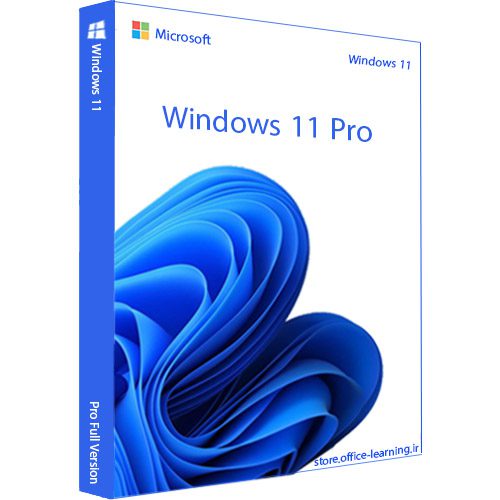
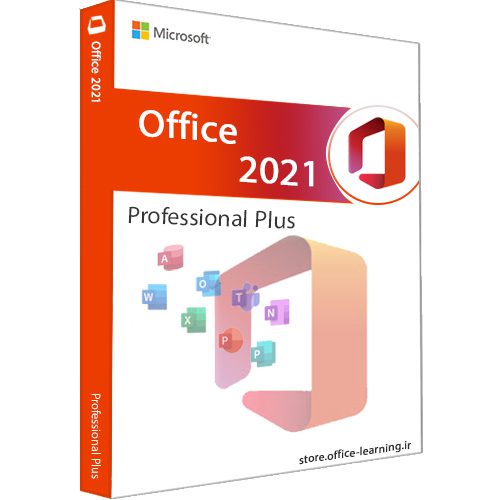
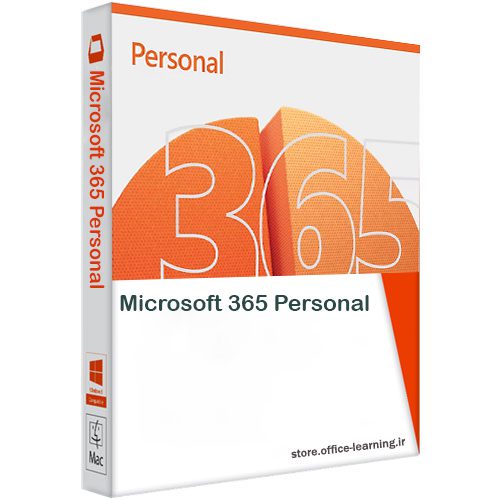
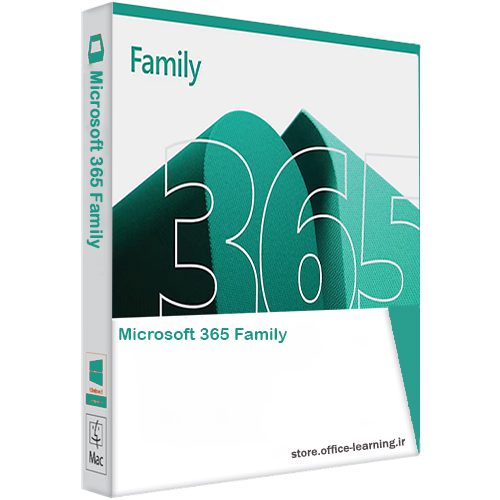
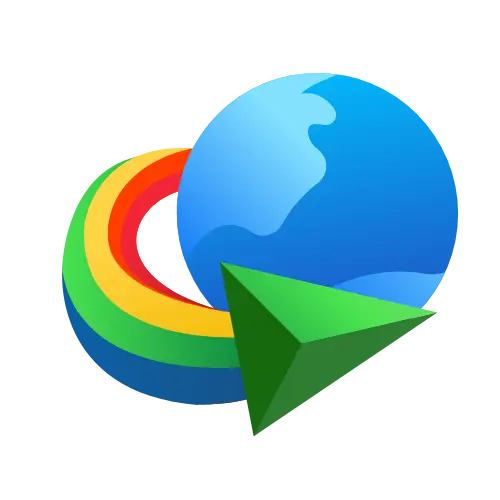
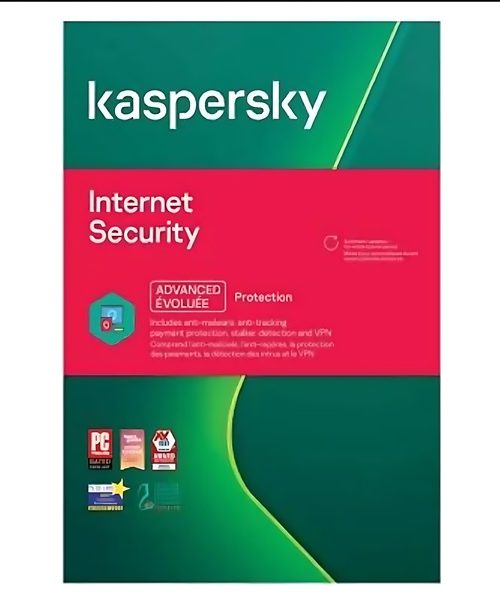
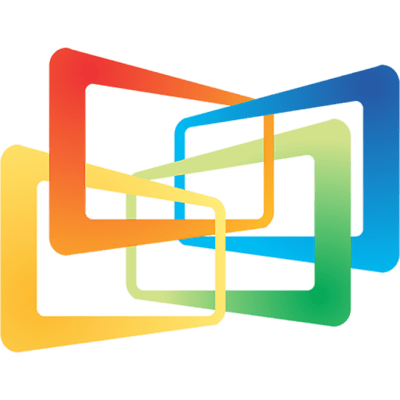
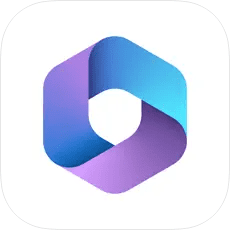
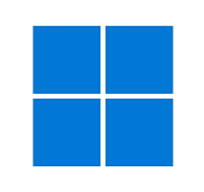
نکته بسیار خوبی بود و به درستی عمل کرد. ممنون